photoshop制作浪漫的郁金香壁紙
2022-12-26 05:49:21
來源/作者: /
己有:30人學習過
生活中的郁金香都是綠色的葉子加紅色花朵。換下顏色效果會怎樣呢?下面的教程將用不同的顏色來變現她的藝術美。
最終效果
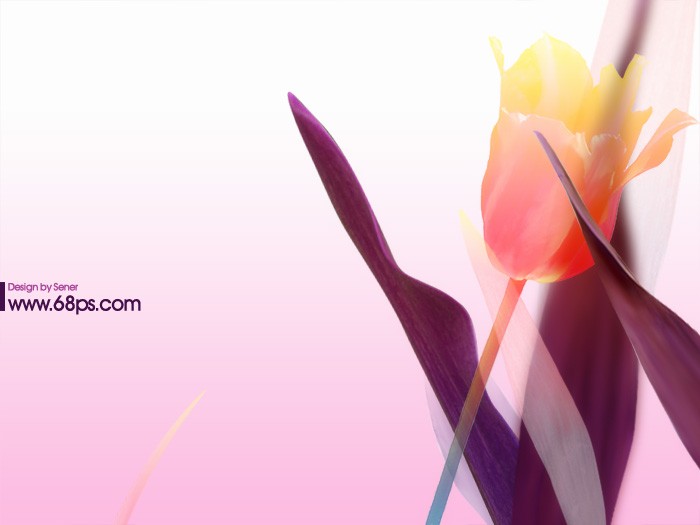
1、新建一個自己屏幕大小的文件(如:1024 * 768 像素),新建一個圖層,選擇漸變工具,顏色設置如圖1,由下至上拉出圖2所示的線性漸變。
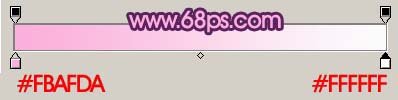
圖1

圖2
, 2、打開下圖的葉子素材,把右邊的葉子摳出來,復制進來,適當的變化角度和位置,效果如圖4。
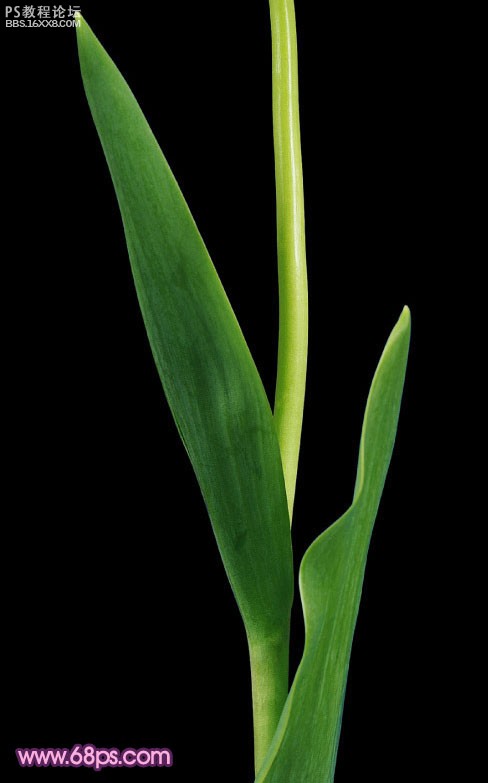
圖3

圖4
3、按Ctrl + U 調整色相/飽和度,參數設置如圖5,效果如圖6。
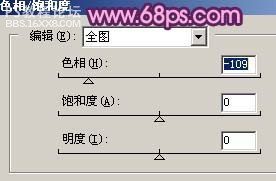
圖5

圖6
, 4、用套索工具勾出圖7所示的選區,按Ctrl + Alt + D 羽化45個像素,確定后按Ctrl + U 調整色相/飽和度,參數設置如圖8,效果如圖9。

圖7
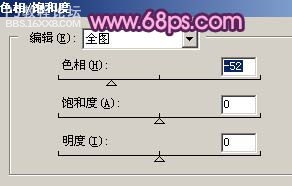
圖8

圖9
, 5、打開下圖所示的素材圖,用魔術棒摳出葉子部分,復制進來,適當調整好大小及位置,按Ctrl + U 變色處理,效果如圖11。

圖10

圖11
6、執行:濾鏡 模糊 高斯模糊,數值為5,效果如圖12。

圖12
, 7、摳出圖13右邊的葉子,復制進來,適當調整好位置和大小,如圖14。
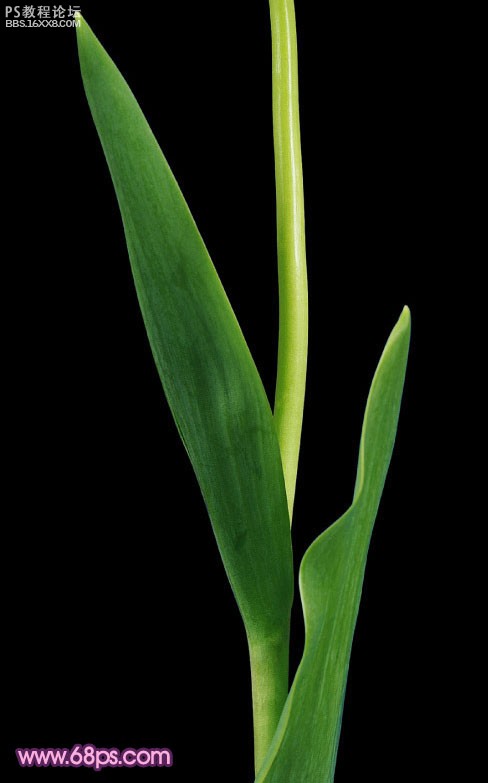
圖13

圖14
8、調整好顏色,效果如下圖。

圖15
, 9、把剛才操作的圖層復制一層,按Ctrl + Shift + U 去色,適當調整好位置,如圖16。

最終效果
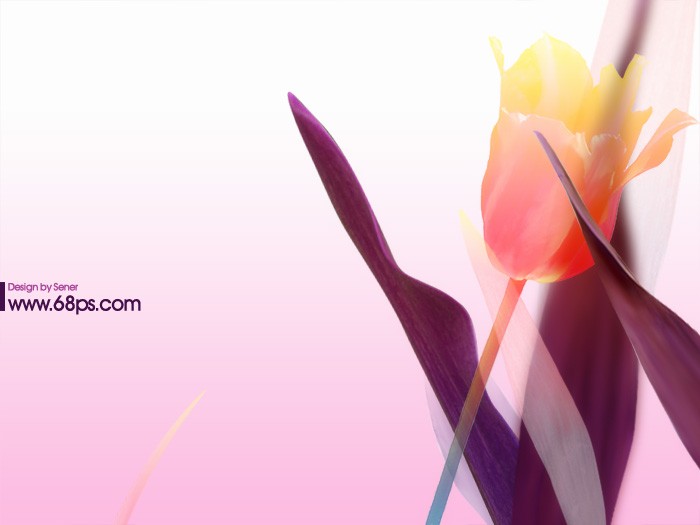
1、新建一個自己屏幕大小的文件(如:1024 * 768 像素),新建一個圖層,選擇漸變工具,顏色設置如圖1,由下至上拉出圖2所示的線性漸變。
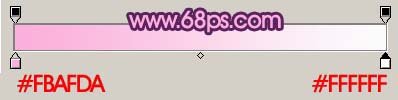
圖1

圖2
, 2、打開下圖的葉子素材,把右邊的葉子摳出來,復制進來,適當的變化角度和位置,效果如圖4。
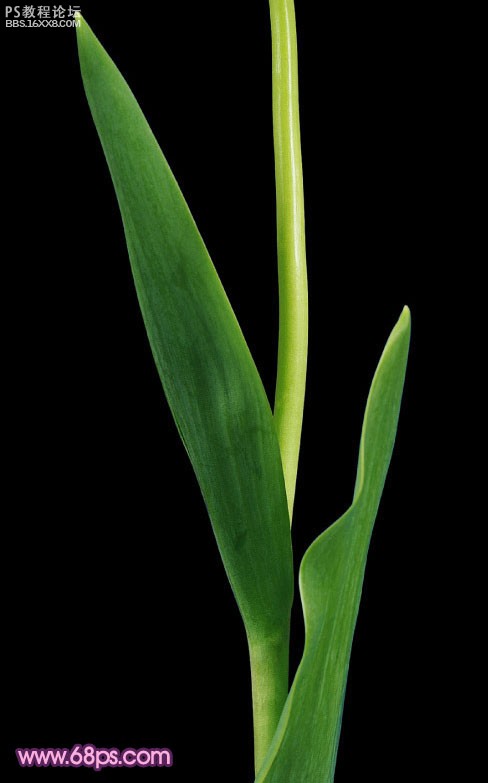
圖3

圖4
3、按Ctrl + U 調整色相/飽和度,參數設置如圖5,效果如圖6。
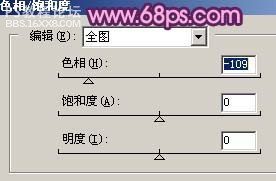
圖5

圖6
, 4、用套索工具勾出圖7所示的選區,按Ctrl + Alt + D 羽化45個像素,確定后按Ctrl + U 調整色相/飽和度,參數設置如圖8,效果如圖9。

圖7
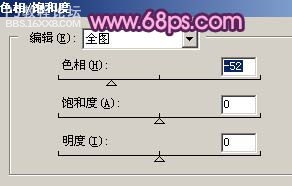
圖8

圖9
, 5、打開下圖所示的素材圖,用魔術棒摳出葉子部分,復制進來,適當調整好大小及位置,按Ctrl + U 變色處理,效果如圖11。

圖10

圖11
6、執行:濾鏡 模糊 高斯模糊,數值為5,效果如圖12。

圖12
, 7、摳出圖13右邊的葉子,復制進來,適當調整好位置和大小,如圖14。
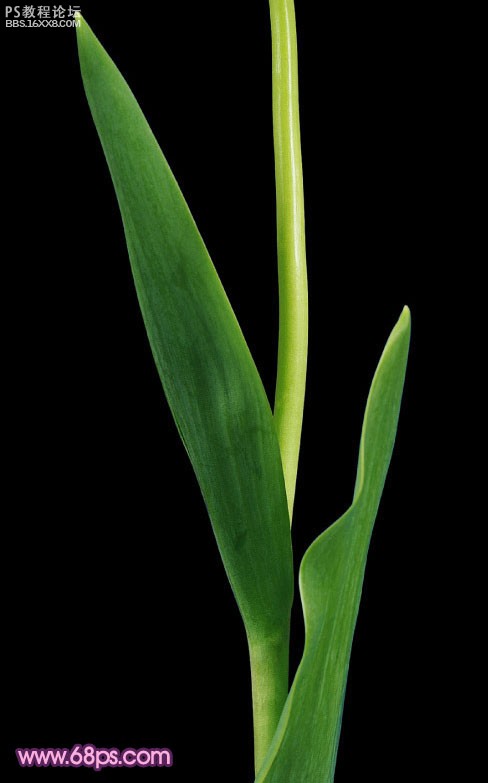
圖13

圖14
8、調整好顏色,效果如下圖。

圖15
, 9、把剛才操作的圖層復制一層,按Ctrl + Shift + U 去色,適當調整好位置,如圖16。

下一篇:ps做馬賽克背景教程




























